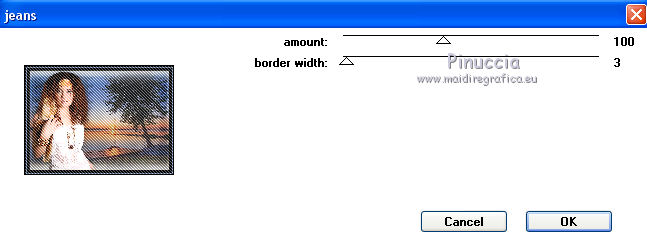YOU GIVE ME EVERYTHING

Ringrazio Adriana per avermi permesso di tradurre i suoi tutorial.
Il sito è chiuso

qui puoi trovare qualche risposta ai tuoi dubbi.
Se l'argomento che ti interessa non è presente, ti prego di segnalarmelo.
Questo tutorial è stato scritto con PSP 9.
Nelle versioni più recenti X4, X5 e X6, il comando Immagine>Rifletti è stato sostituito con Immagine>Capovolgi in orizzontale,
e il comando Immagine>Capovolgi con Immagine>Capovolgi in verticale.
Nelle versioni X5 e X6 le funzioni sono state migliorate con la disponibilità del menu "Oggetti".
Con il nuovo CorelX17 sono tornati Rifletti/Capovolgi, ma con nuove differenze.
Vedi la scheda sull'argomento qui
Per tradurre questo tutorial ho usato PSP X.
Occorrente:
Materiale qui
I tubes sono di Jet e Jeanne.
La maschera è di Linda.
(in questa pagina trovi i links ai loro siti).
Se vuoi condividere i tubes, per favore rispetta il lavoro degli autori,
e lascia intatto il livello del watermark.
Filtri:
in caso di dubbi, ricorda di consultare la mia sezione filtri qui
Filters Unlimited 2.0 qui
Penta.com - Jeans qui
Mura's Meister - Cloud qui
I filtri Penta.com si possono usare da soli o importati in Filters Unlimited
(come fare vedi qui)
Se un filtro fornito appare con questa icona  deve necessariamente essere importato in Filters Unlimited. deve necessariamente essere importato in Filters Unlimited.

Apri la maschera in PSP e minimizzala con il resto del materiale.
1. Imposta il colore di primo piano con #ffffff,
e il colore di sfondo con #a6a3aa.
2. Apri una nuova immagine trasparente 700 x 500 pixels.
Effetti>Plugins>Mura's Meister - Cloud.
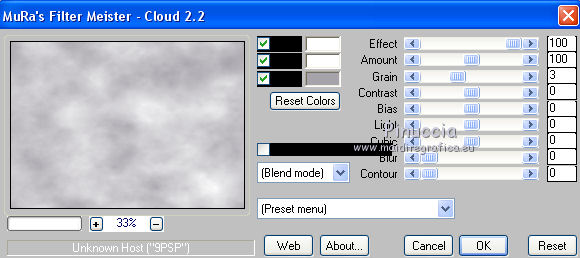
ricorda che questo filtro lavora con i lavori impostati nella paletta dei materiali, ma tiene in memoria il primo settaggio dall'apertura del programma.
Quindi se hai già usato il filtro, per essere sicuro di avere impostati i colori corretti premi il tasto Reset.
Premere successivamente il tasto Reset serve per cambiare casualmente (ragione per la quale il tuo risultato non potrà essere uguale al mio esempio, l'aspetto delle nuvole.
3. Apri il tube achtergr 255, e vai a Modifica>Copia.
Torna al tuo lavoro e vai a Modifica>Incolla come nuovo livello.
Immagine>Rifletti.
4. Livelli>Nuovo livello raster.
Ripeti Effetti>Plugins>Mura's Meister - Cloud, con i settaggi precedenti.
5. Livelli>Nuovo livello maschera>Da immagine.
Apri il menu sotto la finestra di origine e vedrai la lista dei files aperti.
Seleziona la maschera LF-Mask7-16103013, con i seguenti settaggi.

Livelli>Unisci>Unisci gruppo.
6. Modifica>incolla come nuovo livello (il tube achtergr 255 è sempre in memoria).
Cambia la modalità di miscelatura di questo livello in Moltiplica
e abbassa l'opacità al 90%.

7. Apri il tube jet-woman01-okt-2007 e vai a Modifica>Copia.
Torna al tuo lavoro e vai a Modifica>Incolla come nuovo livello.
Immagine>Ridimensiona, all'85%, tutti i livelli non selezionato.
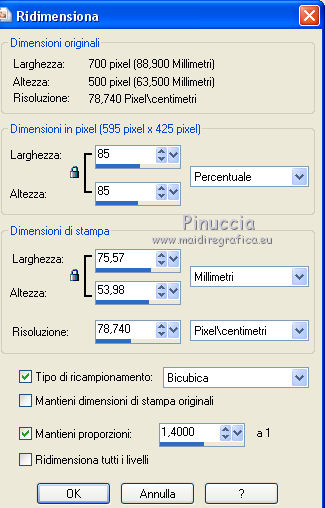
Regola>Messa a fuoco>Metti a fuoco.
Regola>Luminosità e contrasto>Luminosità e contrasto.
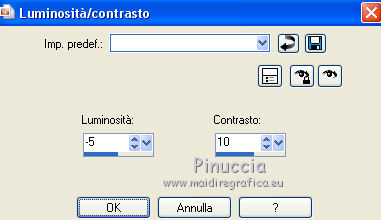
Sposta  il tube a sinistra e un po' più in basso. il tube a sinistra e un po' più in basso.

8. Effetti>Effetti 3D>Sfalsa ombra.

9. Immagine>Aggiungi bordatura, 1 pixel, simmetriche, colore #ffffff.
Immagine>Aggiungi bordatura, 15 pixels, simmetriche, colore #000000.
Immagine>Aggiungi bordatura, 5 pixels, simmetriche, colore #566784.
Immagine>Aggiungi bordatura, 20 pixels, simmetriche, colore #000000.
Immagine>Aggiungi bordatura, 1 pixel, simmetriche, colore #ffffff.
10. Attiva lo strumento Bacchetta magica 

Clicca nel bordo da 5 pixels, per selezionarlo.
11. Effetti>Plugins>Penta.com - Jeans.
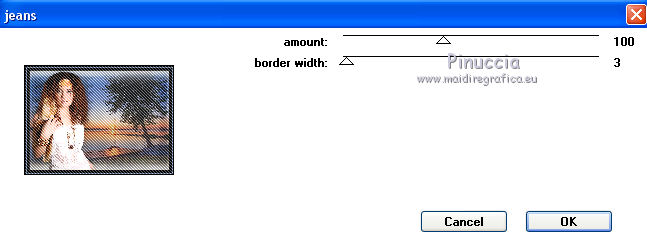
12. Effetti>Effetti 3D>Smusso a incasso.

Selezione>Deseleziona.
13. Seleziona i due bordi neri da 15 e 20 pixels con la bacchetta magica 
Effetti>Effetti di trama>Intessitura - colore intessitura bianco.

Selezione>Deseleziona.
14. Copia e incolla sul tuo lavoro i testi You 1 e you 2.
Posiziona  i testi come preferisci, o vedi il mio esempio. i testi come preferisci, o vedi il mio esempio.
(mantieni la modalità di miscelatura già impostata).

15. Firma il tuo lavoro.
Livelli>Unisci>Unisci tutto e salva in formato jpg.

Se hai problemi o dubbi, o trovi un link non funzionante,
o anche soltanto per dirmi che ti è piaciuto, scrivimi
25 Febbraio 2015
|

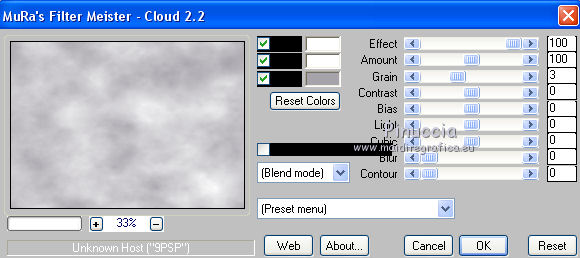






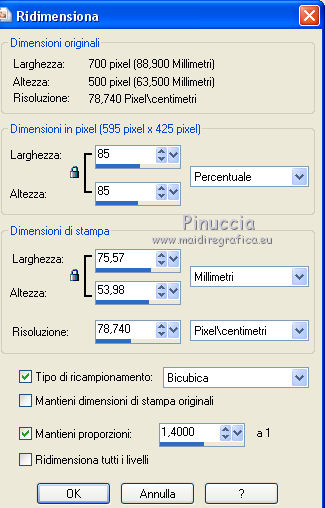
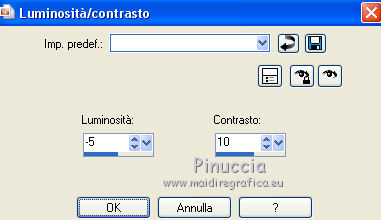
 il tube a sinistra e un po' più in basso.
il tube a sinistra e un po' più in basso.